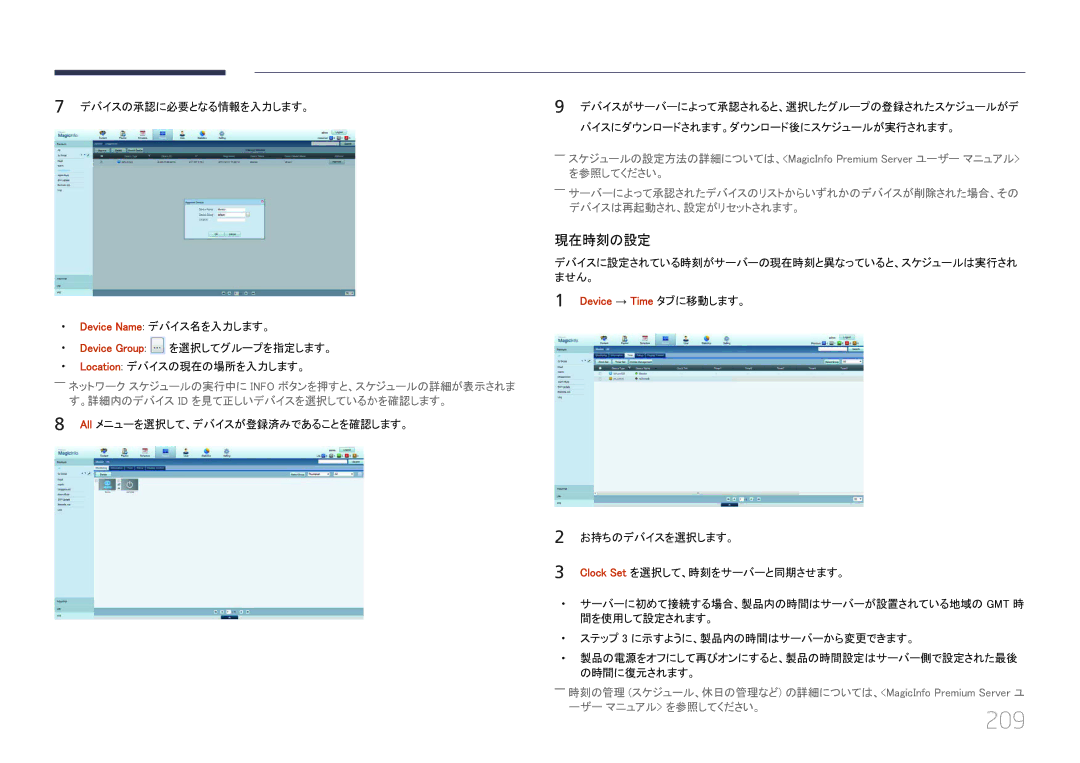7 デバイスの承認に必要となる情報を入力します。
•• Device Name: デバイス名を入力します。
•• Device Group: ![]() を選択してグループを指定します。
を選択してグループを指定します。
•• Location![]()
![]() : デバイスの現在の場所を入力します。
: デバイスの現在の場所を入力します。
――ネットワーク スケジュールの実行中に INFO ボタンを押すと、スケジュールの詳細が表示されま
す。詳細内のデバイス ID を見て正しいデバイスを選択しているかを確認します。 8 All![]()
![]() メニューを選択して、デバイスが登録済みであることを確認します。
メニューを選択して、デバイスが登録済みであることを確認します。
9 デバイスがサーバーによって承認されると、選択したグループの登録されたスケジュールがデ バイスにダウンロードされます。ダウンロード後にスケジュールが実行されます。
――スケジュールの設定方法の詳細については、<MagicInfo Premium Server ユーザー マニュアル>
を参照してください。
――サーバーによって承認されたデバイスのリストからいずれかのデバイスが削除された場合、その デバイスは再起動され、設定がリセットされます。
現在時刻の設定
デバイスに設定されている時刻がサーバーの現在時刻と異なっていると、スケジュールは実行され ません。
1 Device → Time タブに移動します。
2 お持ちのデバイスを選択します。
3 Clock Set を選択して、時刻をサーバーと同期させます。
•• サーバーに初めて接続する場合、製品内の時間はサーバーが設置されている地域の GMT 時
間を使用して設定されます。
•• ステップ 3 に示すように、製品内の時間はサーバーから変更できます。
•• 製品の電源をオフにして再びオンにすると、製品の時間設定はサーバー側で設定された最後 の時間に復元されます。
――時刻の管理 (スケジュール、休日の管理など) の詳細については、<MagicInfo Premium Server ユ
ーザー マニュアル> を参照してください。